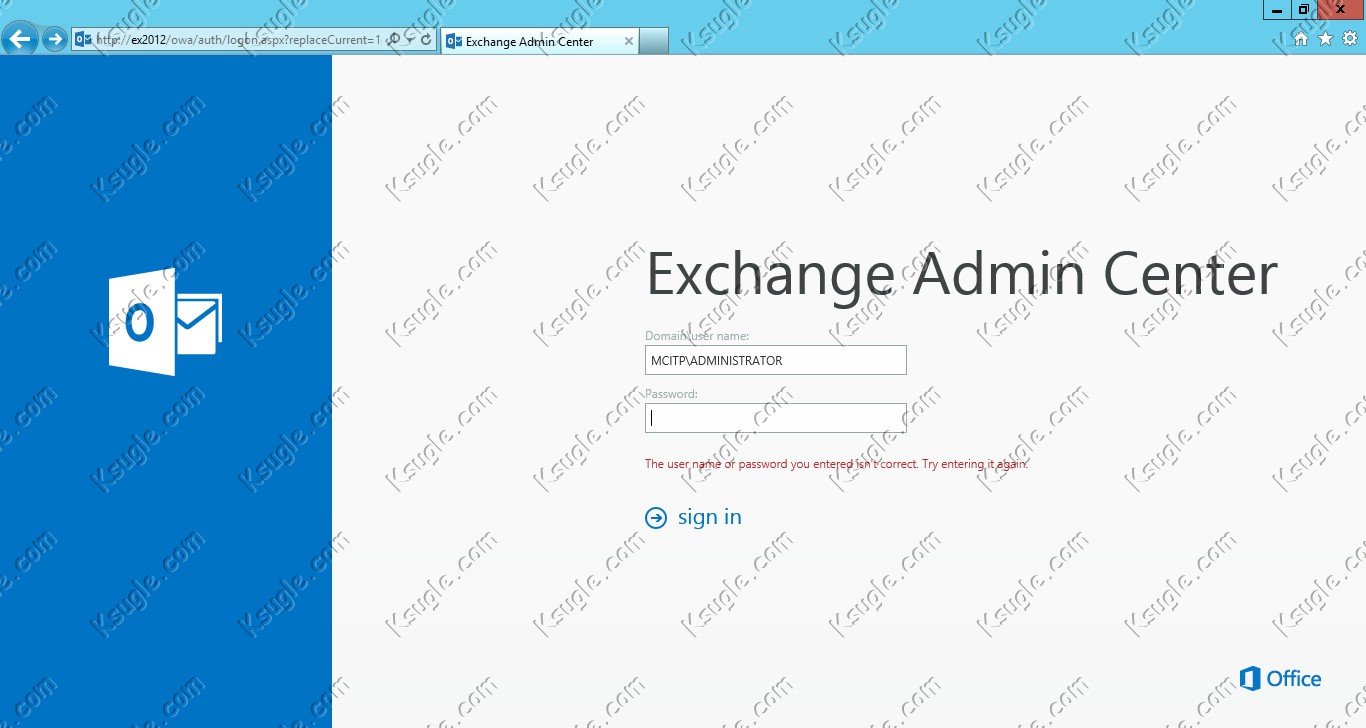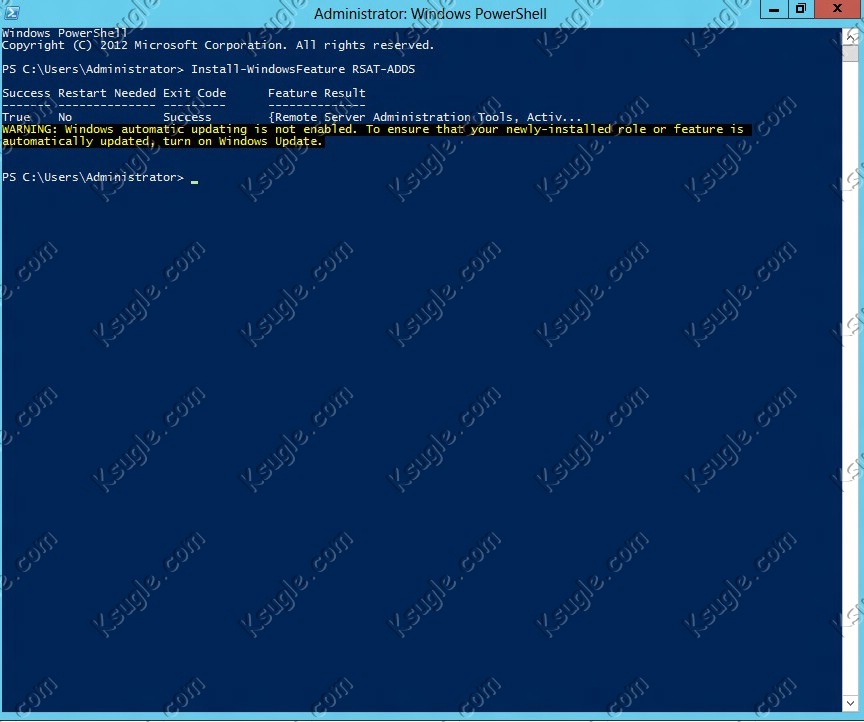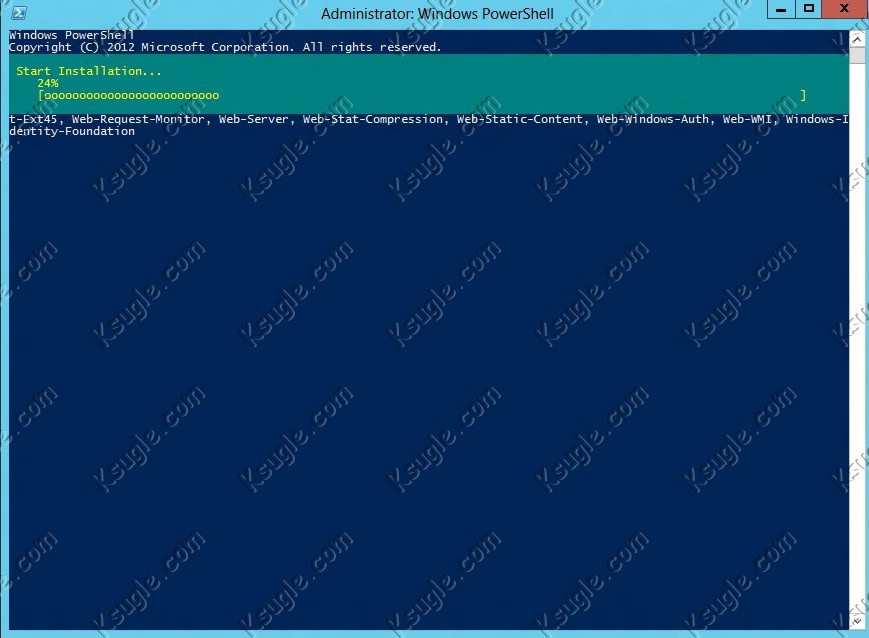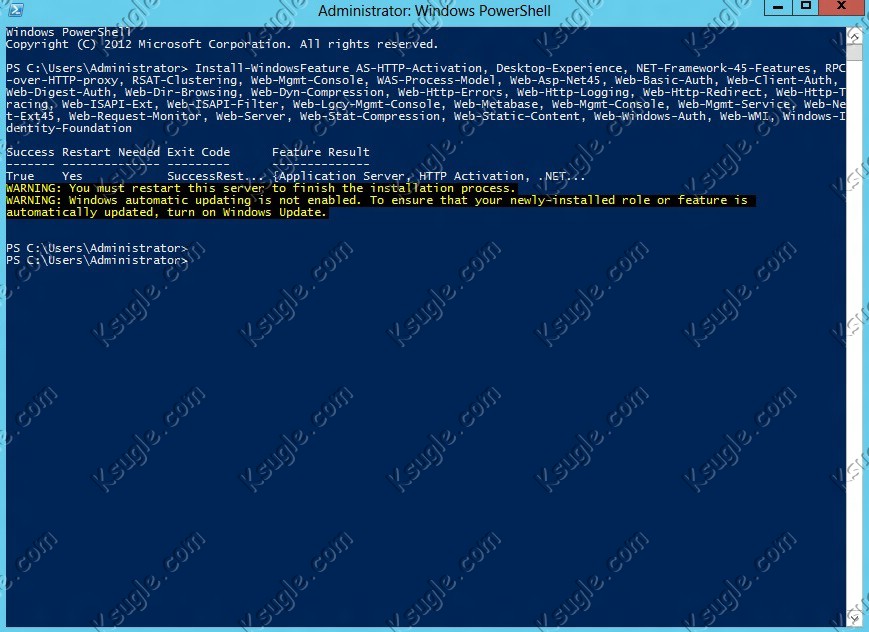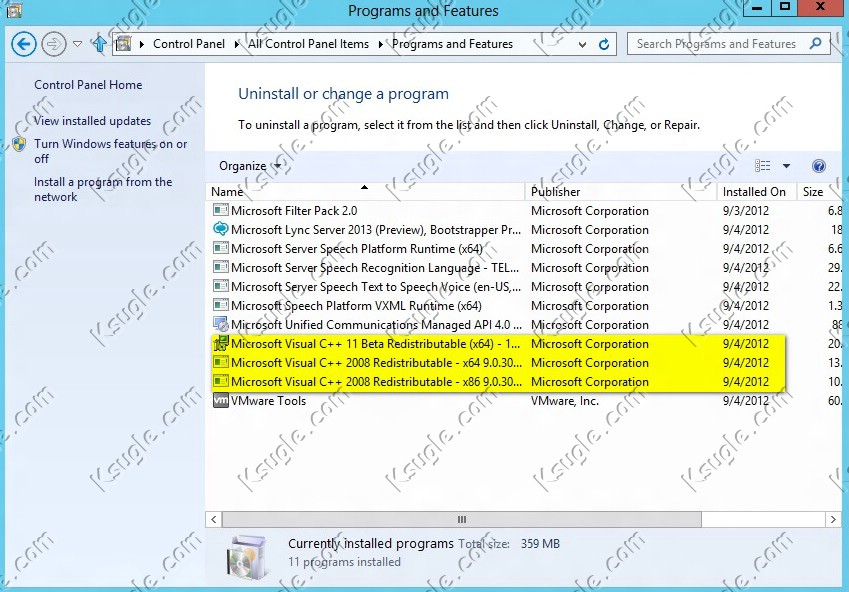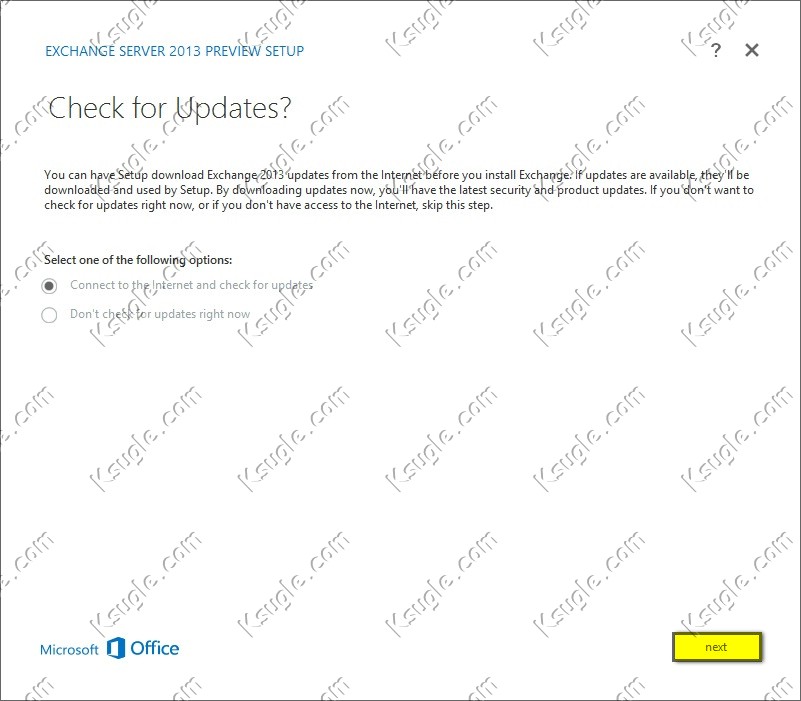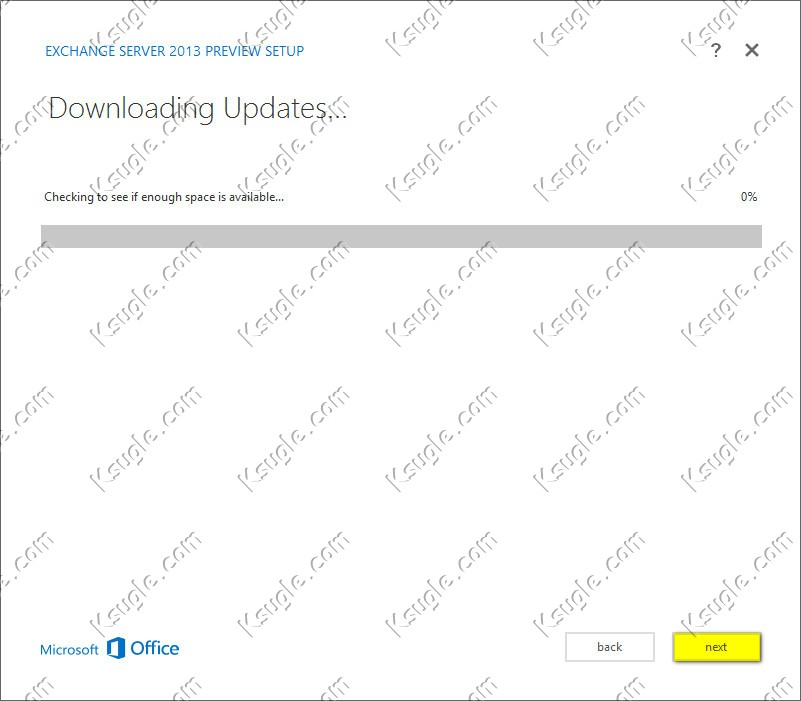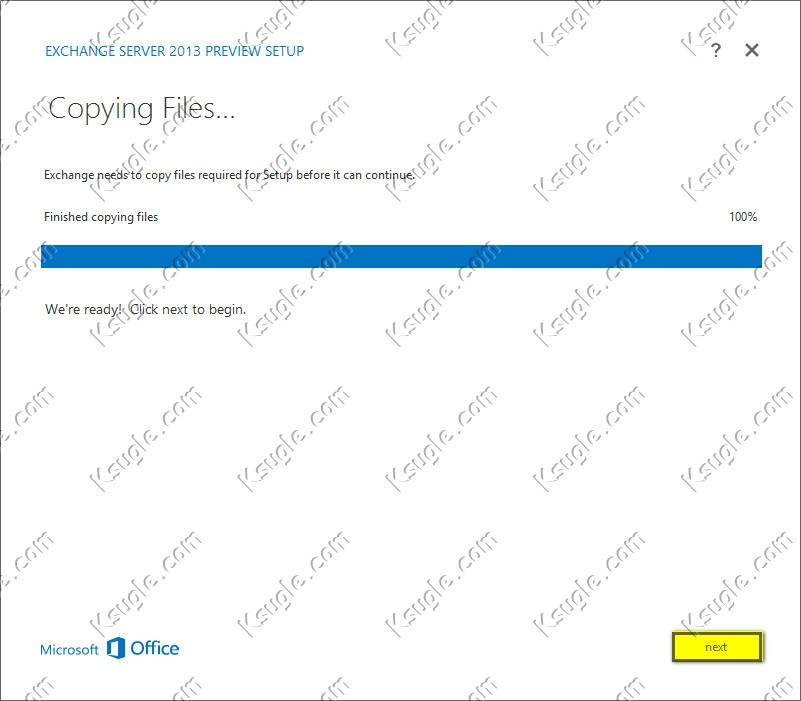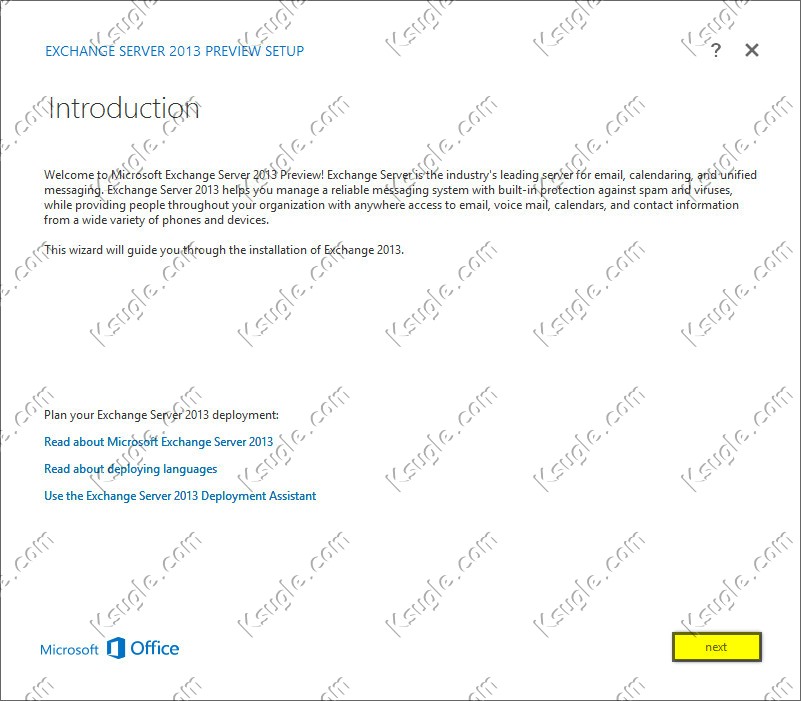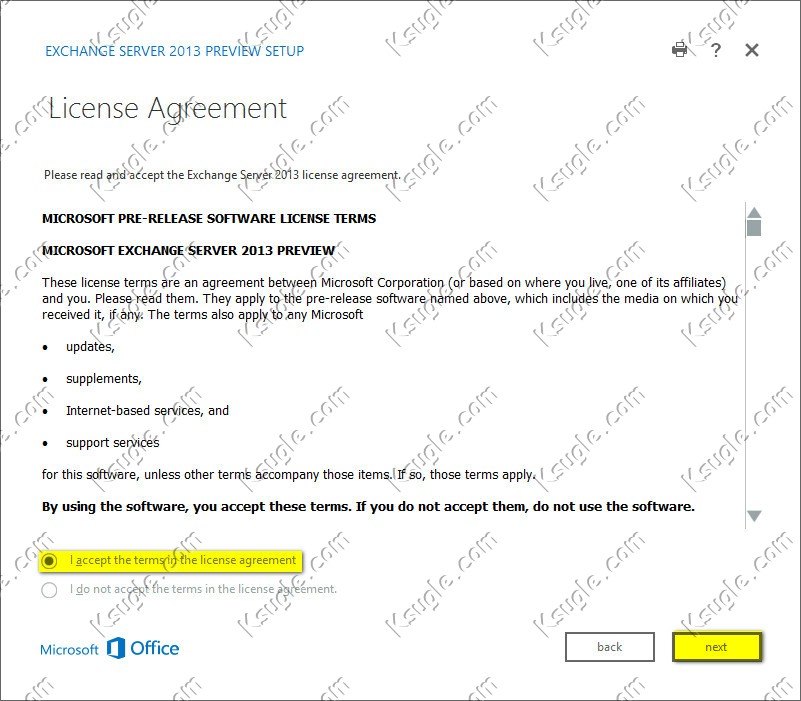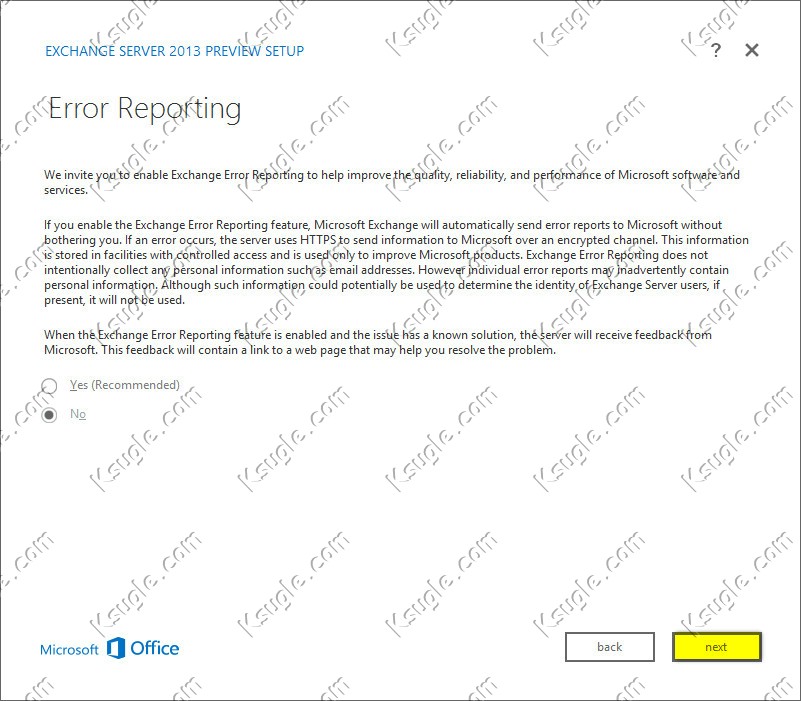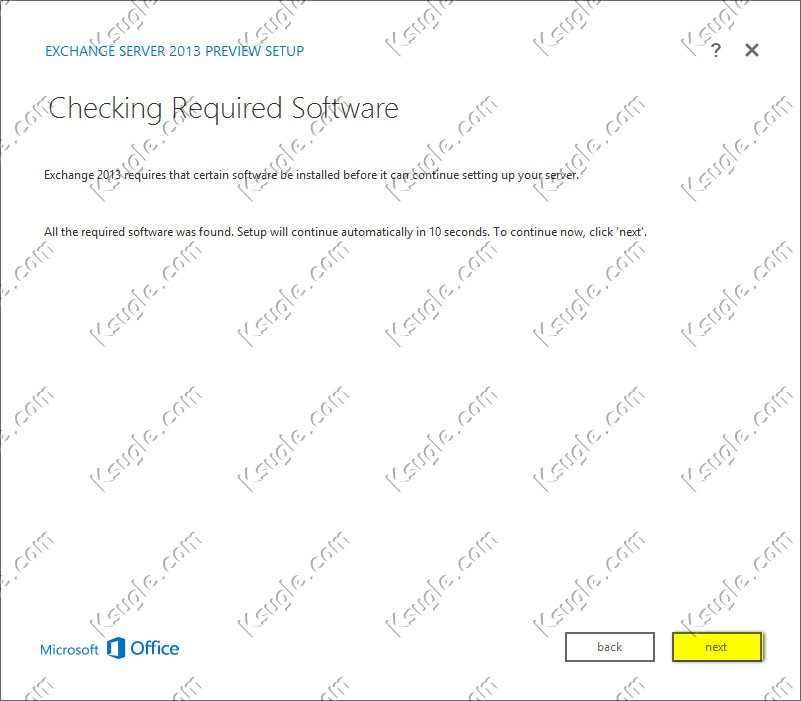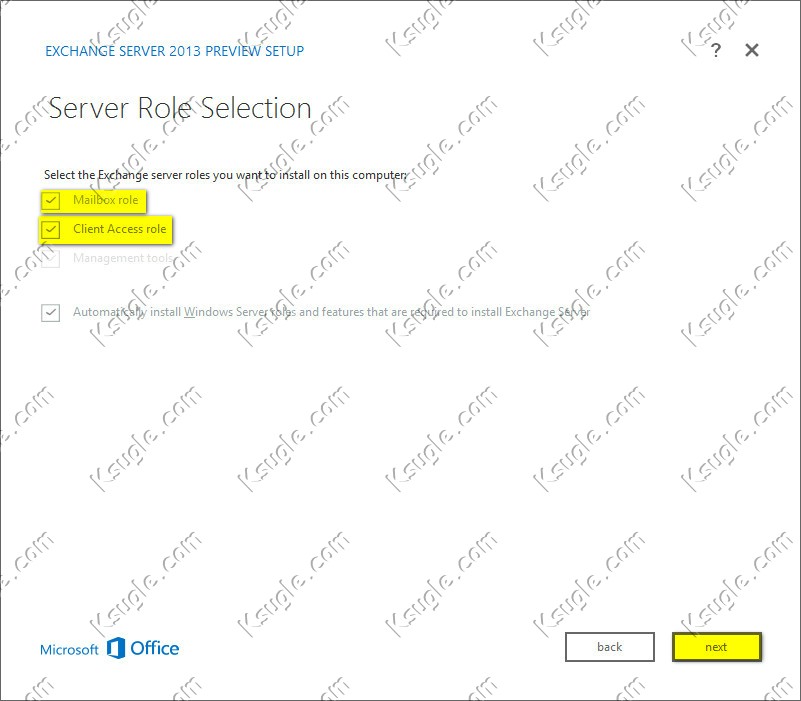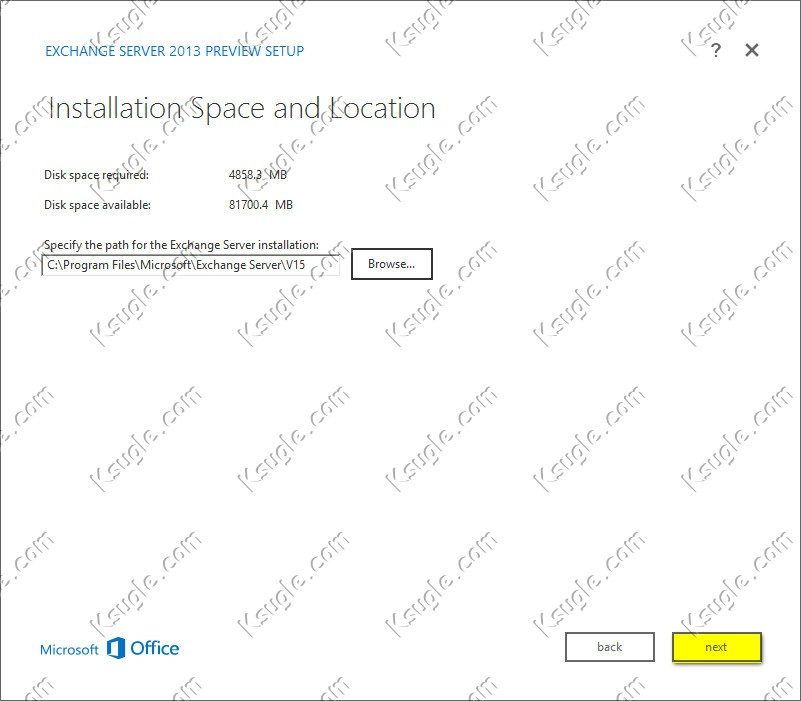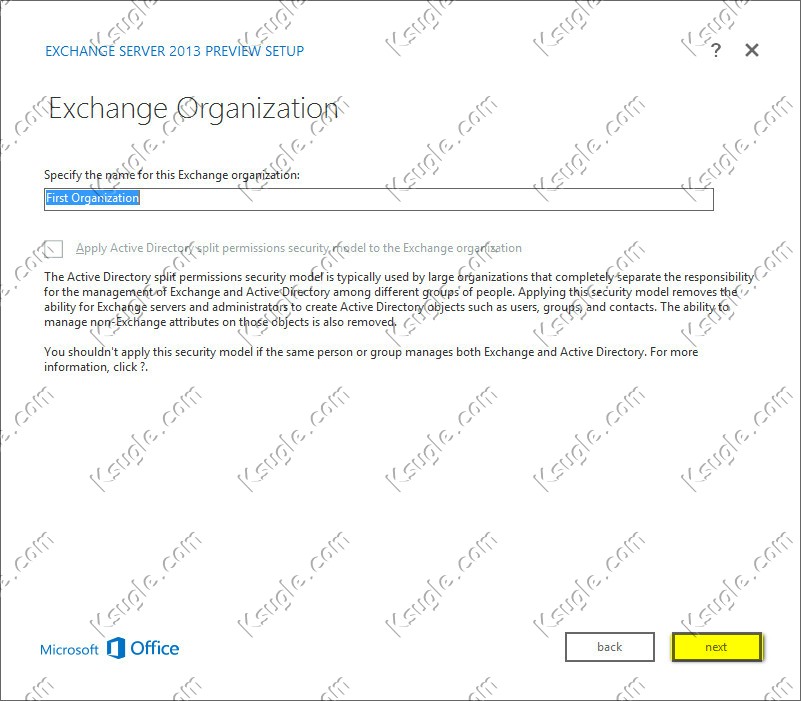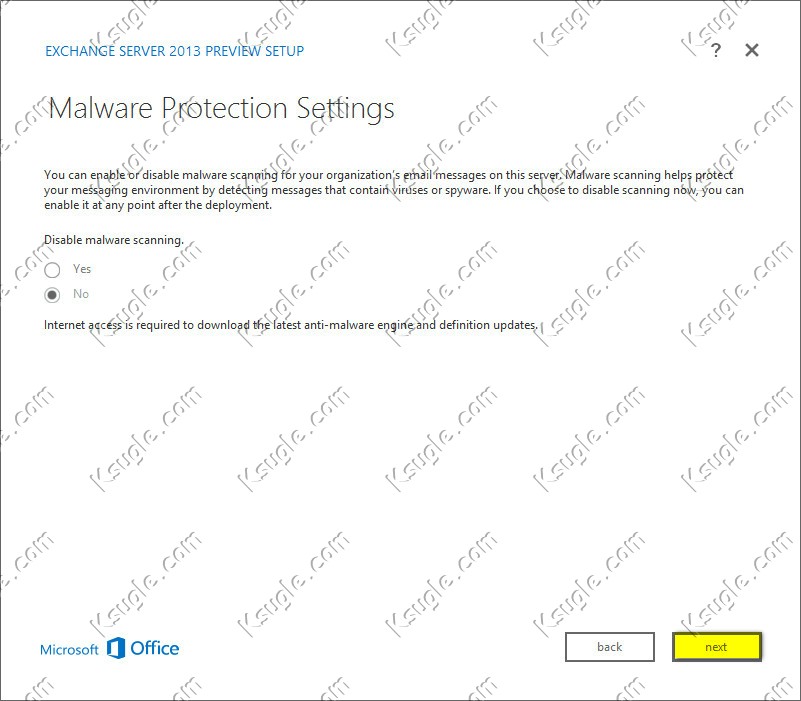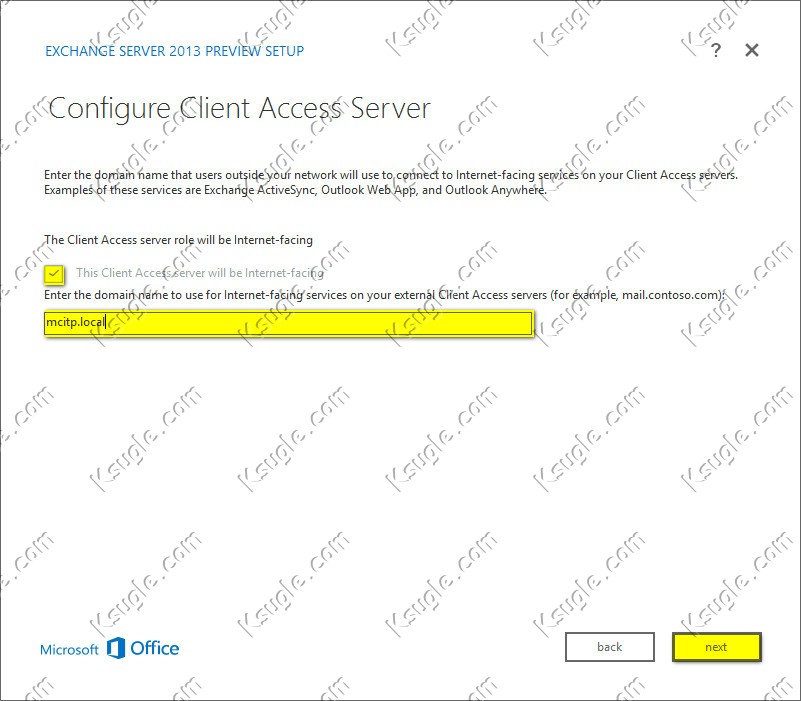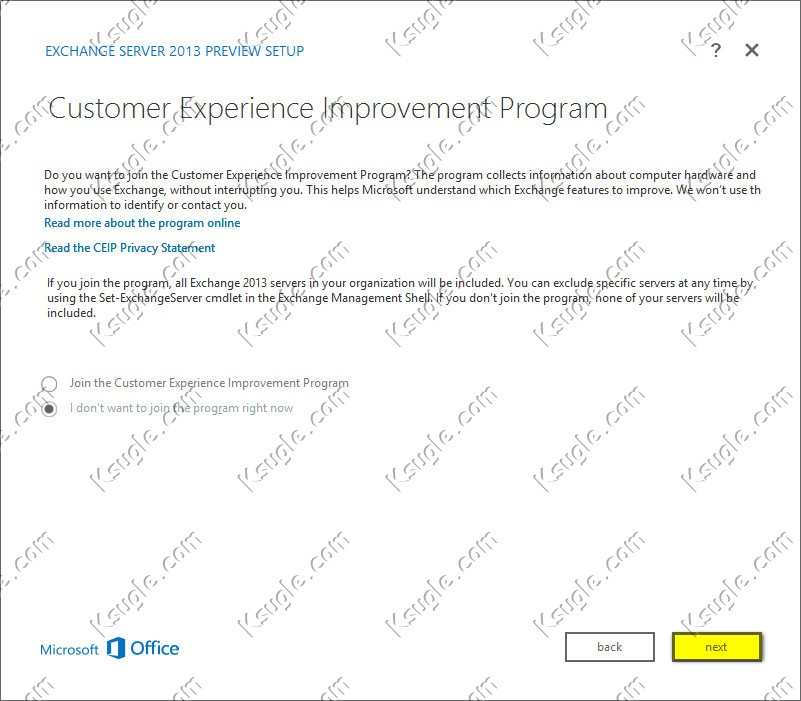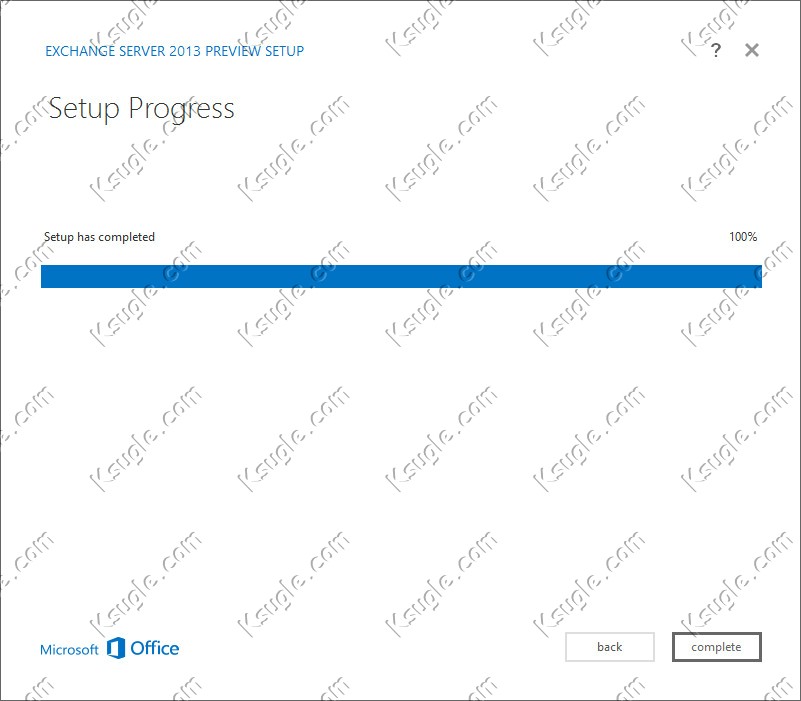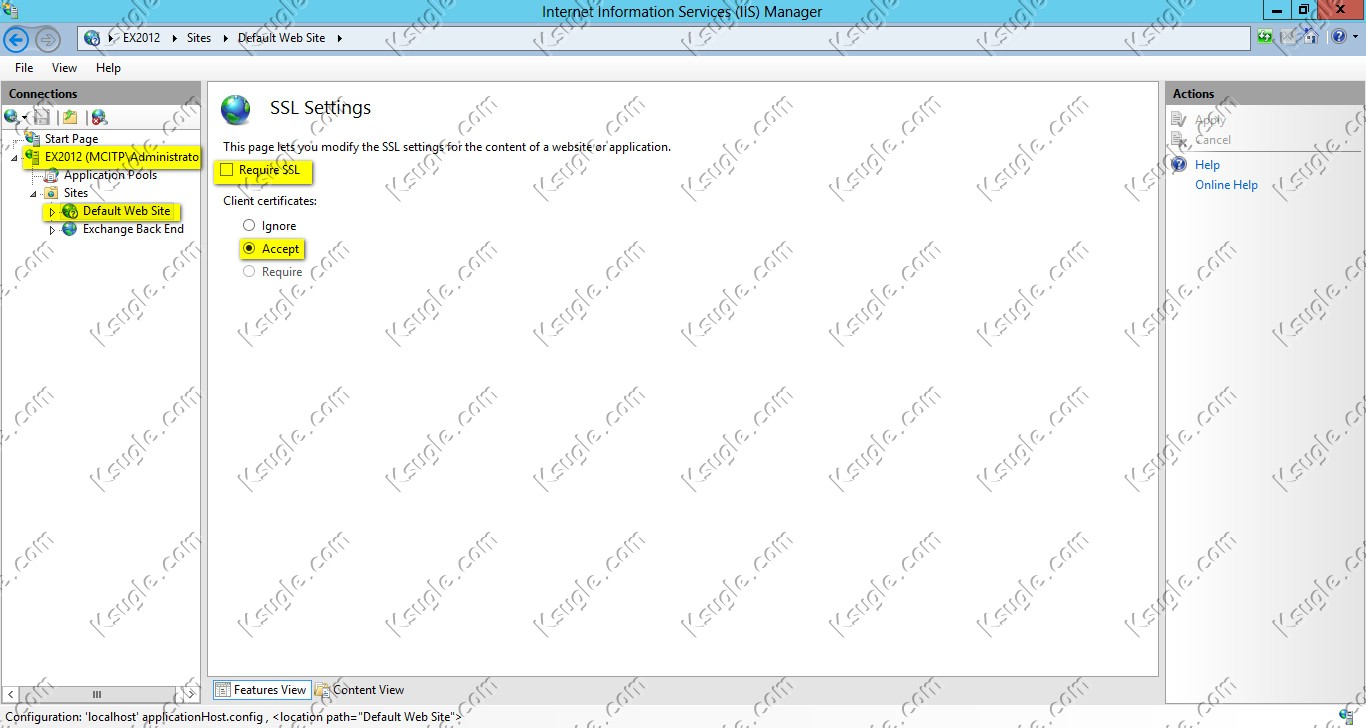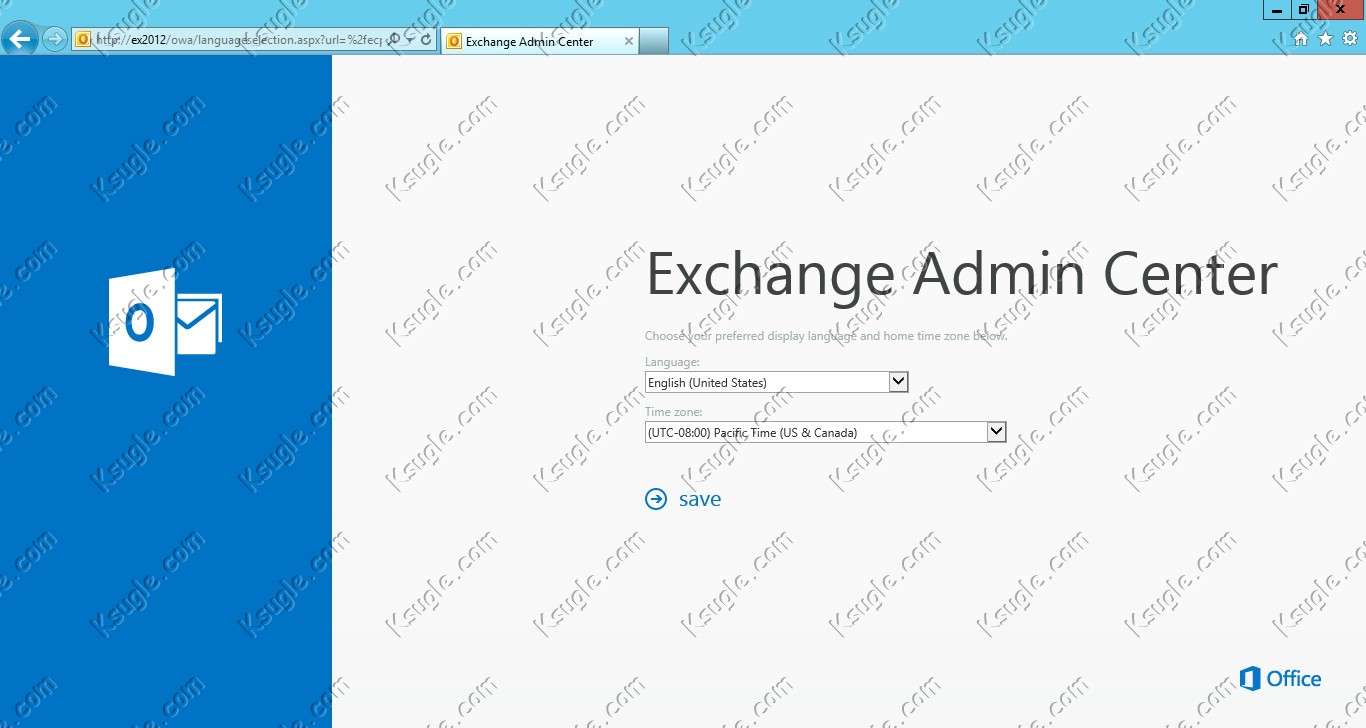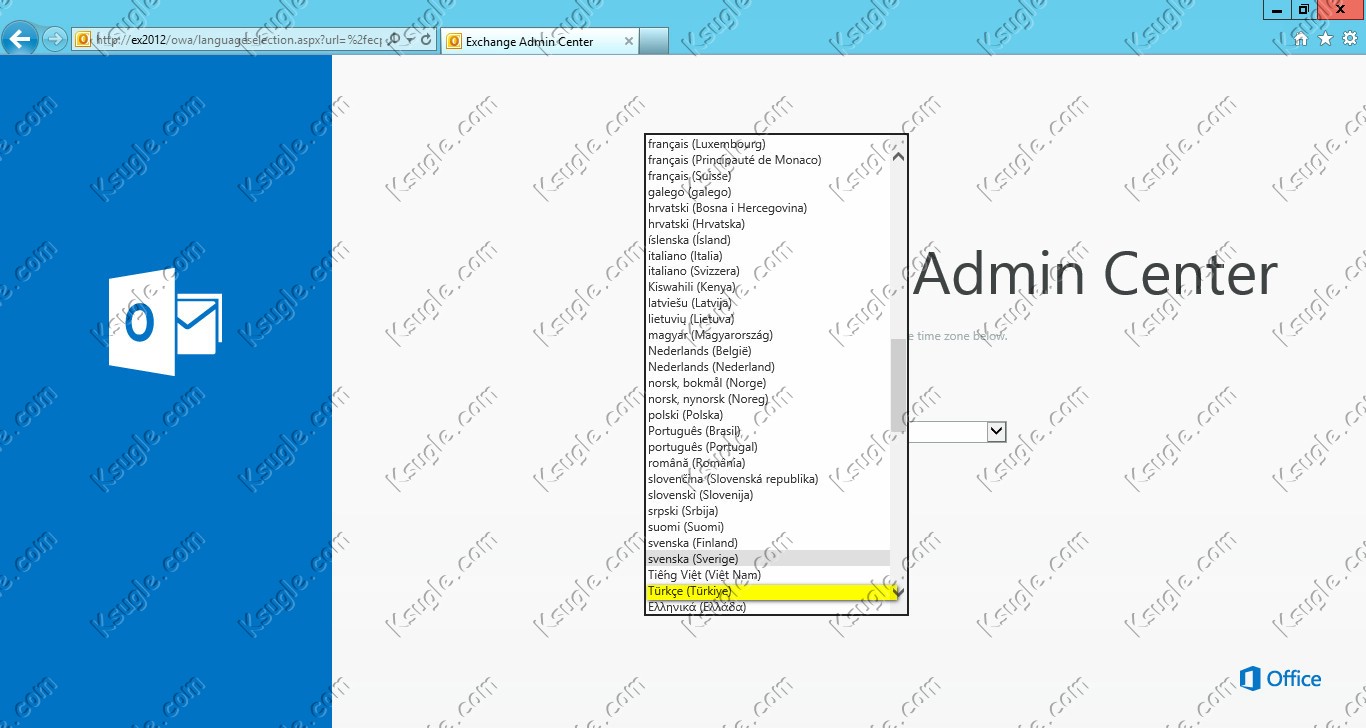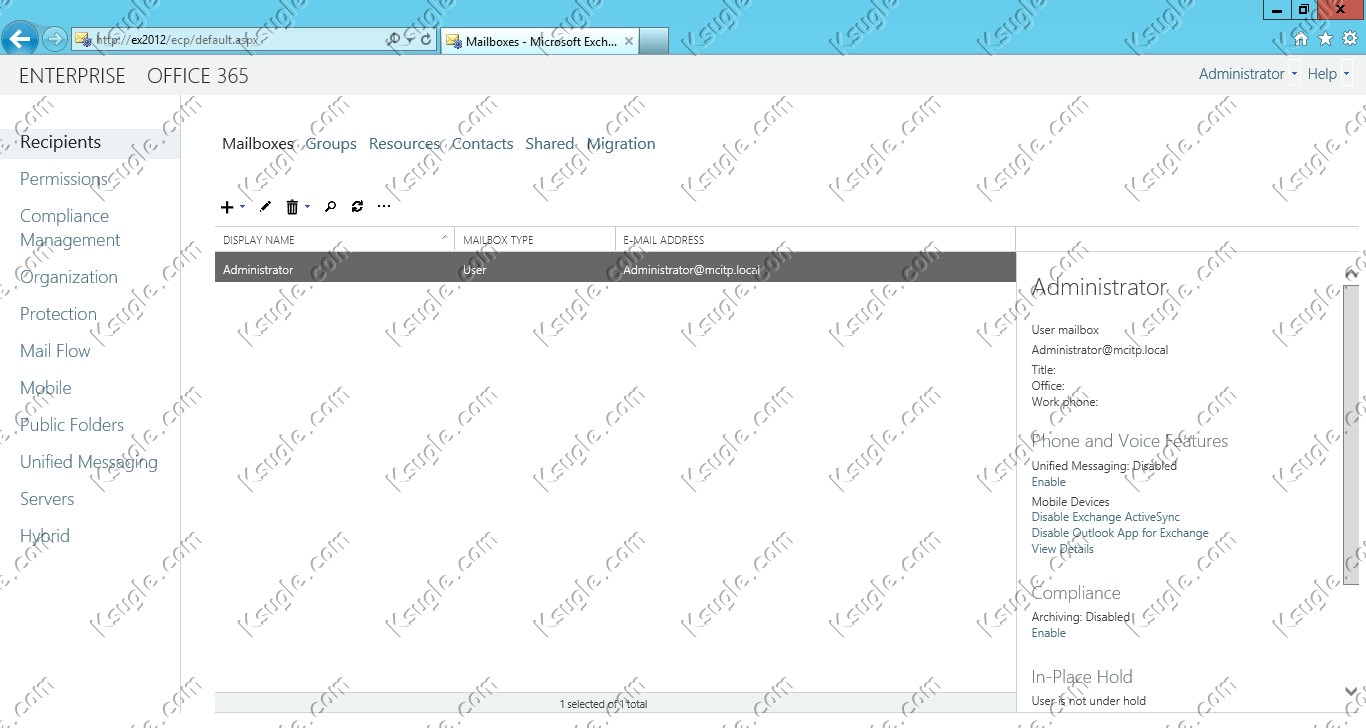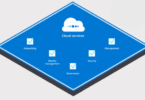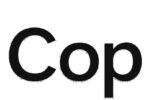Merhaba Bu makalemizde size Server 2012 üzerine Exchange Server 2013 Kurmayı anlatıcam.
Kurulum için elimizde Ad kurulu çalışan bir adet server 2012 miz var.Standart AD/DC server.
Yapmamız gerekenleri adım adım anlatmaya çalışalım;
PowerShell’i açıp
Install-WindowsFeature RSAT-ADDS Komutunu giriyoruz.
Arkasından yine PowerShell’de;
Install-WindowsFeature AS-HTTP-Activation, Desktop-Experience, NET-Framework-45-Features, RPC-over-HTTP-proxy, RSAT-Clustering, Web-Mgmt-Console, WAS-Process-Model, Web-Asp-Net45, Web-Basic-Auth, Web-Client-Auth, Web-Digest-Auth, Web-Dir-Browsing, Web-Dyn-Compression, Web-Http-Errors, Web-Http-Logging, Web-Http-Redirect, Web-Http-Tracing, Web-ISAPI-Ext, Web-ISAPI-Filter, Web-Lgcy-Mgmt-Console, Web-Metabase, Web-Mgmt-Console, Web-Mgmt-Service, Web-Net-Ext45, Web-Request-Monitor, Web-Server, Web-Stat-Compression, Web-Static-Content, Web-Windows-Auth, Web-WMI, Windows-Identity-Foundation
kodunu girip yükleme bittikten sonra bilgisayarımızı yeniden başlatıyoruz.
Bilgisayarımız servisler olarak hazır duruma geldi,şimdi sırada Exchange 2010’da olduğu gibi 2013’tede kurulum için gereken Pachleri yüklemeye geldi.
- Microsoft Unified Communications Managed API 4.0, Core Runtime 64-bit
- Microsoft Office 2010 Filter Pack 64 bit
- Microsoft Office 2010 Filter Pack SP1 64 bit
yukarıdaki pachleri sırasıyla kuruyoruz.
Kurulum Bittikten sonra Start Menü>Control Panel>Programs and Features tan ;
- Visual C++ 11 Beta Redistributable (x64) – 11.0.50531
- Microsoft Visual C++ 11 Beta
- Microsoft Visual C++ 11 Beta
seçip Unistall ediyoruz. Arkasından Bilgisayarımızı yeniden başlatıyoruz.
Şimdi kurulumdan önce son bir işlemimiz kaldı.Exchange server 2013’ün bulunduğu klasör’de setup.exe yi sürükle bırak sistemiyle run’a sürüklüyoruz. ve arkasından sırasıyla
- setup.exe /prepareschema /IAcceptExchangeServerLicenseTerms
- setup.exe /preparead /organizationname:MCITP /IAcceptExchangeServerLicenseTerms
- setup.exe /preparedomain /IAcceptExchangeServerLicenseTerms
işlemlerini yapıyoruz. 2.kısımda “MCITP” yazan yere kendi domain name’inizi yazıyorsunuz.Bu komutlardan ilki Shema’da Exchange 2013 Attirbute’unu,2 ve 3.komutlar ise ilgili grupları yaratıp yetkilendirecektir.
Bütün aşamaları yaptıysanız sorun almadan artık kuruluma hazırız demektir.
12. Adımda Domin Name’imizi yazıyoruzki giden maillerde domain adımız görünsün ( bunu daha sonradanda ayarlaya bilirsiniz tercih meselesi )
Evet söylediğimiz şekilde bütün adımları eksiksiz yaptıysanız şuanda kurulumunuz hata vermeden tamamlanmış olması gerekmekte.Sağlıklı çalışması için bilgisayarımızı bir restart etmemiz yeterli.
Exchange 2013’te 2010 ve diğer eski sürümlerde olan Exchange yönetim paneli tamamen kalkmış durumda.Artık yönetim paneline ulaşmak için web arayüzü kullanıcaz.Exchange 2013 yönetim arayüzünü kullanmak için http://BilgisayarAdi/ECP şeklinde yazmanız yeterli.
Not : ISS Server’ınızda Default Web Page’de SSL Ayarlarını yapmadıysanız HTTPS ile ulaşmanız gerekmektedir. ( ISS Manager >Sites>Default Web Page ‘ i seçin>SSL Setting Require SSL deki check’i kaldırıp >Client Certificates’i Accept Durumuna getirin )
Dil seçeneklerinden Türkçeyi ve bölge ayarlarını bu bölümden yapabiliriz ben İngilizce olarak kullanmaya devam ediyorum.
Artık yönetim Panelimizden diğer ayarları yapabiliriz.Yeni makalelerde görüşmek üzere..